MySQL一般用于存储和管理数据,可以帮助用户创建、修改和删除数据库。通常情况下,windows系统是没有mysql软件的,需要用户自己进行安装操作,那么windows系统怎样安装mysql?关于此疑
MySQL一般用于存储和管理数据,可以帮助用户创建、修改和删除数据库。通常情况下,windows系统是没有mysql软件的,需要用户自己进行安装操作,那么windows系统怎样安装mysql?关于此疑问,接下来图文详解一下操作步骤。
具体方法如下:
1、进入程序的安装界面,阅读软件使用条款,勾选同意软件使用协议,点击Next下一步。
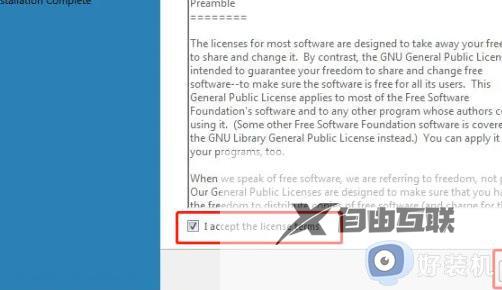
2、点击第一项开发人员默认的安装类型,可以根据实际情况选择适合自己的安装类型,点击Next。
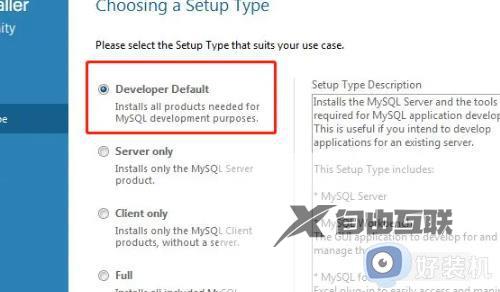
3、系统自动下载一些相关程序进行升级,直到所有安装完成。Status状态显示为Complete,点击Next。
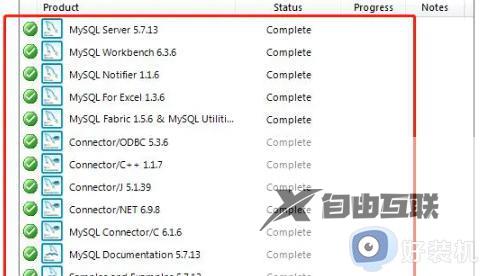
4、进行每个安装产品的配置向导,点击Next开始配置,随时可以点击Cancel取消配置退出向导。
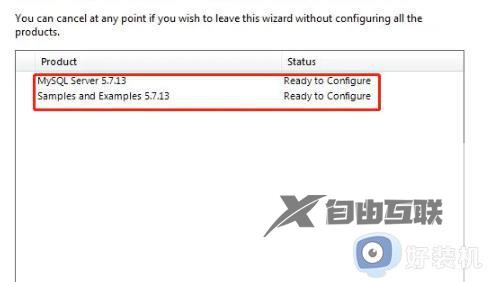
5、选择配置类型为开发,勾选TCP/IP选项,填写端口号,勾选打开防火墙端口以便可以连接网络。
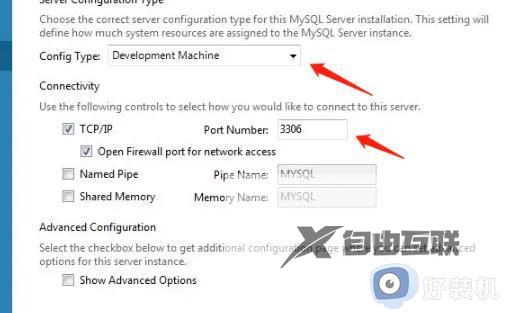
6、填写管理员用户root登录密码,如需要添加额外用户。点击下方AddUser按钮添加用户,点击Next下一步。
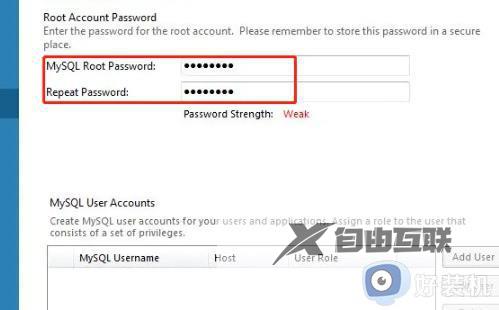
7、勾选将mysql服务设置为系统服务并填写服务名称,勾选在系统启动时同时启动mysql服务。勾选下方标准系统账户,点击下一步。
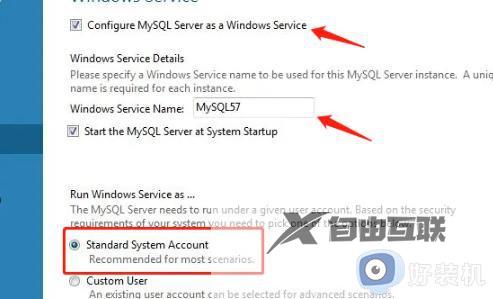
8、等待所有安装项目进行完成,界面下方出现安装成功的提示信息,点击Finish退出向导,完成安装。
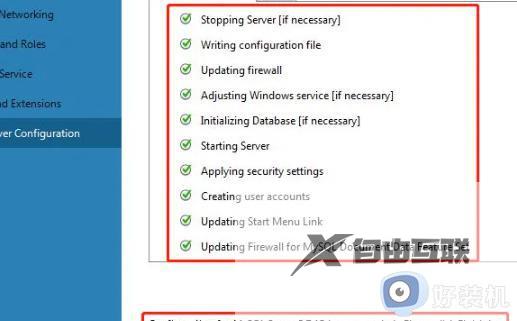
以上介绍windows安装mysql软件的方法教程,有需要的用户可以自己手动进行安装,安装步骤简单,一步一步进行操作即可。
